Kui macOS kuvab hoiatuse, mis ütleb, et teie arvuti taaskäivitus probleemi tõttu, näitab see, et operatsioonisüsteemil on tekkinud suur kerneliga seotud probleem. Hoiatus on tegelikult a Kernel Panic veateade. Kiire meeldetuletus, et kernel on äärmiselt oluline programm, mis on MacOS-i või mõne muu OS-i keskmes. Kui seadme taaskäivitamine probleemi ei lahenda, järgige allolevaid tõrkeotsingu lahendusi.
Sisu
-
Parandage macOS-i tõrge "Teie arvuti taaskäivitus probleemi tõttu".
- Ühendage lahti kõik välisseadmed
- Hankige uusimad värskendused ja sundige kõik rakendused peatama
- Sisenege turvarežiimi
- Lähtestage NVRAM või PRAM
- Lähtestage SMC
- Installige macOS uuesti
- Järeldus
- Seonduvad postitused:
Parandage macOS-i tõrge "Teie arvuti taaskäivitus probleemi tõttu".
Ühendage lahti kõik välisseadmed
Teie ühendatud seadmed võivad mõnikord käivitada kerneli paanikatõrked. Lülitage oma Mac välja ja ühendage lahti kõik välisseadmed, sealhulgas kõvakettad, kolmanda osapoole hiir ja klaviatuur, printerid ja nii edasi. Lülitage oma Mac sisse ja kontrollige, kas kuvatakse ikka sama viga.
Ühendage oma välisseadmed ükshaaval. Enne järgmise seadme ühendamist oodake kaks minutit. See peaks andma teile piisavalt aega süüdlase tuvastamiseks.
Hankige uusimad värskendused ja sundige kõik rakendused peatama
Kui see on tarkvaraga seotud probleem, peaks selle lahendama uusimate värskenduste installimine ja kolmandate osapoolte rakenduste keelamine. Minema Süsteemi eelistused, valige Süsteemi uuendusja klõpsake nuppu Uuendage kohe. Seejärel käivitage Aktiivsusmonitorja sulgege kõik taustal olevad rakendused ja protsessid, keskendudes peamiselt kolmandate osapoolte rakendustele. Kui tõrge püsib, minge järgmise lahenduse juurde.
Sisenege turvarežiimi
Kui teie Mac käivitub, laadib turvarežiim ainult need programmid ja protsessid, mis on MacOS-i käitamiseks olulised. Samuti kontrollib see teie käivitusketast ja kustutab mittevajalikud süsteemi vahemälud. See peaks aitama teil parandada paljusid tarkvaraga seotud tõrkeid.
Kui kasutate Apple Silicon Maci, lülitage see välja. Seejärel lülitage seade sisse ja hoidke nuppu all Toitenupp kuni Käivitusvalikud kuvada ekraanil. Valige oma käivitusketas, vajutage nuppu Shiftvõti ja klõpsake edasi Jätkake turvarežiimis.
Kui teil on Inteli toega Mac, taaskäivitage seade ja vajutage kohe nuppu ja hoidke seda all Tõstuklahv. Vabastage see kohe, kui näete sisselogimisakent. Sisestage oma kasutajanimi ja parool ning kontrollige, kas ekraani paremas ülanurgas näete turvalist käivitamist.
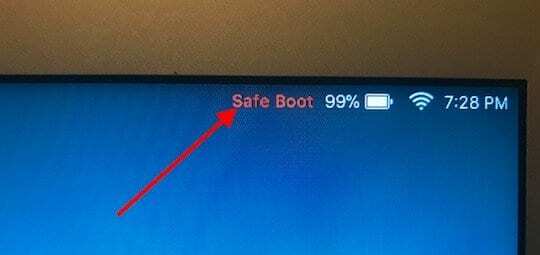
Kontrollige, kas tõrge püsib turvarežiimis, seejärel taaskäivitage oma Mac tavapäraselt.
Lähtestage NVRAM või PRAM
Lülitage Mac välja ja oodake 30 sekundit. Seejärel lülitage sülearvuti sisse ja vajutage kohe nuppu ja hoidke seda all Võimalus, Käsk, P, ja R võtmed samal ajal. Vabastage need 20 sekundi pärast või pärast teise käivitusheli kuulmist.
Kui teil on Mac, mis on varustatud Apple T2 turvakiip, vabastage klahvid pärast Apple'i logo ilmumist ja kaob teist korda. Minema Süsteemi eelistusedja kohandage lähtestatud sätteid. Kontrollige, kas kuvatakse ikka sama viga.
Lähtestage SMC
Kui teie Macil on T2 kiip, lülitage sülearvuti välja ja oodake 30 sekundit. Seejärel vajutage ja hoidke all Kontroll ja Võimalus klaviatuuri vasakul küljel ja Shift paremal pool. Vajutage kindlasti kolme klahvi korraga seitse sekundit. Seejärel vajutage nuppu Toitenuppja hoidke kõiki nelja klahvi veel seitse sekundit all.
Vabastage need, oodake 30 sekundit ja seejärel vajutage Maci sisselülitamiseks toitenuppu.
Kui teie Macil pole T2 kiipi, vajutage nuppu Shift, Kontroll, ja Võimalus klahvid klaviatuuri vasakul küljel. Seejärel vajutage nuppu Toitenupp ja hoidke kõiki nelja klahvi 10 sekundit all.

Vabastage kõik klahvid, oodake 30 sekundit ja seejärel lülitage seade sisse.
Installige macOS uuesti
Kahjuks, kui probleem püsib pärast kõigi ülaltoodud lahenduste järgimist, peate võib-olla MacOS-i uuesti installima. Vajutage nuppu Valik → Käsk → R või Tõstuklahv → Valik → Käsk → R klahvid MacOS Recovery'i käivitamiseks. Oodake, kuni ekraanile ilmub aken Utiliidid ja valige Installige macOS uuesti.

OS-i uuesti installimise lõpuleviimiseks järgige installija ekraanil kuvatavaid juhiseid.
Järeldus
Kui teie Mac äkitselt taaskäivitub probleemi tõttu, ühendage esmalt lahti kõik välisseadmed ja seejärel värskendage MacOS ja kõik rakendused uusimale versioonile. Lisaks peatage kõik rakendused jõuga ja sisenege turvarežiimi. Kui probleem püsib, lähtestage PRAM ja SMC ning installige macOS uuesti.
Klõpsake allolevaid kommentaare ja andke meile teada, milline neist lahendustest teie jaoks töötas.